Si es Jueves retroceso, algo viejo se ha vuelto relevante de nuevo, o usted está sólo en el estado de ánimo para volver a visitar los viejos recuerdos, hay un montón de razones que usted puede ser que desee ReCompartir sus imágenes de Instagram. O, tal vez te estás preguntando cómo compartir el contenido de otra persona.
Usted ha venido al lugar correcto: abajo, cubriremos todo que usted necesita saber sobre ReCompartir en Instagram.
Compartir no es simple en Instagram

Lo primero es lo primero: es posible que se pregunte por qué algo tan aparentemente simple como compartir un mensaje de medios sociales garantiza un mensaje de blog completo. La respuesta: no hay un botón Share obvio en tus propios posts o incluso los posts de otros usuarios que hacen que sea fácil compartir contenido, así que te vamos a mostrar cómo conseguir que se haga.
De hecho, Instagram no le permite compartir contenido (fotos o vídeos) desde fuera de la plataforma, por lo que no encontrará un botón de participación de Instagram entre los muchos botones de medios sociales disponible (aunque puede Agregar un Botón de seguir por Instagram a su sitio web). Sólo puede agregar fotos y vídeos directamente desde su smartphone o tableta.
Explorar las opciones básicas del menú
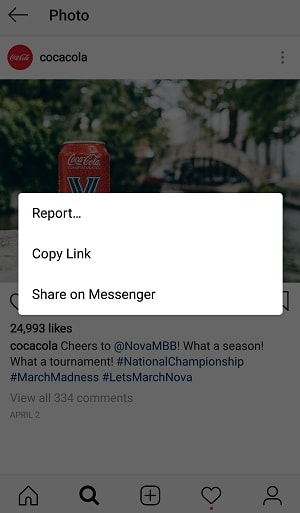
Captura de pantalla a través de @cocacola
Si hace clic en el botón MENU (el icono de tres puntos verticales en el área superior derecha) del mensaje de otra persona, verá tres opciones:
- Informe...
- Copiar enlace
- Compartir en Messenger
Básicamente, puede copiar el enlace directo a la publicación, o puede compartirlo a través de Facebook Messenger.
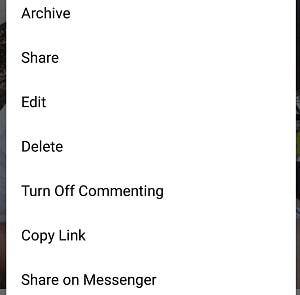
Haga clic en el mismo icono de menú en uno de sus propios mensajes de Instagram, y obtendrá algunas opciones más:
- Archivo
- Compartir
- Editar
- Eliminar
- Desactivar comentario
- Copiar enlace
- Compartir en Messenger
Haz clic en "compartir" y, en la siguiente pantalla, puedes escribir un título y compartir tu publicación de Instagram en Facebook, TwitterO Tumblr. Sospechosamente desaparecido de esta lista es, por supuesto, la propia Instagram. Entonces, ¿cómo se vuelve a compartir su contenido (o el de otra persona) en Instagram? Afortunadamente, hay un par de soluciones.
Compartiendo un post de Instagram como parte de una historia
Si bien no puede compartir el mensaje de otro usuario en su propio feed de Instagram como un mensaje independiente, puede compartirlo como parte de una historia de Instagram. En lugar de un mensaje real, sin embargo, se convierte en una pegatina. Este es un nueva característica acaba de publicarse en mayo de 2018, y parece que se está pegando-al menos por ahora. Pero al igual que con todas las características de los medios sociales, depende de los caprichos de los poderes que sean.
Para compartir el mensaje de otro usuario como parte de un artículo:
- Haga clic en el icono que se ve como un avión de papel debajo del post que desea compartir.
- Seleccione "agregar mensaje a su historia".
Si usted está familiarizado con el funcionamiento interno de Instagram, probablemente se dio cuenta de que este es el mismo método que se utiliza para compartir un mensaje directamente con otro usuario.
Ahora, cuando haga clic en la opción para añadir un mensaje a su historia, lo verá como una pegatina con un fondo personalizado. Puede girar, mover y escalar la pegatina. ¿quieres ver más estilos? Toque la pegatina para explorar sus opciones.
Usted puede hacer lo mismo con sus propios mensajes de Instagram, pero para los mensajes de otros usuarios, se limita a las cuentas públicas de Instagram. (Consejo caliente: Si no desea que otros usuarios puedan compartir sus mensajes en sus historias, puede opt out en la configuración.) Pero ¿qué pasa si quieres ReCompartir tu post como un nuevo, standalone post de Instagram?
Uso de ReCompartir aplicaciones
La manera más obvia de ReCompartir tus fotos de Instagram es crear un nuevo post usando la misma imagen o video, pero eso puede ser bastante tedioso. Uno de los métodos más comúnmente utilizados para redistribuir el contenido es mediante el uso de una aplicación de repartición de terceros, como InstaRepost O Repost para Instagram. Hay una variedad de opciones para los usuarios de iOS y Android.
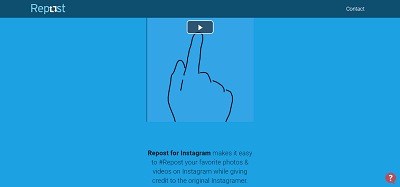
Estas aplicaciones son bastante intuitivas – por ejemplo, para usar repost para Instagram:
- Inicie la aplicación Instagram nativo y localice el mensaje que desea ReCompartir.
- Haga clic en el icono de tres puntos en el área superior derecha del poste y seleccione "copiar enlace".
- Abra repost para Instagram, y el mensaje que copió ya debería aparecer en la pantalla.
- Simplemente toque en el post cuando esté listo, haga cualquier ajuste que desee hacer y, a continuación, haga clic en "reenviar".
Si no desea descargar otra aplicación (o hacer frente a la mudanza entre dos aplicaciones), siempre puede utilizar el método de captura de pantalla probado y verdadero:
- Encaje una captura de pantalla del post que desea compartir.
- Crea un nuevo post en Instagram usando tu captura de pantalla como imagen.
Una cosa a tener en cuenta: Si usted comparte el mensaje de otro usuario como parte de su historia o utilizar una aplicación de reenvío, que el usuario obtendrá el crédito como la fuente del mensaje original. Eso no es necesariamente el caso con el método de captura de pantalla, dependiendo de Cómo recortar la captura de pantalla. Siempre debe dar crédito a otros usuarios por su propio trabajo y pedir permiso antes de compartirlo.
Puede que no sea tan sencillo volver a compartir contenido en Instagram como en otras aplicaciones de redes sociales, pero es posible hacerlo si estás al tanto.
También hemos creado una serie de recursos gratuitos para Instagram, entre los que se incluyen: nuestra guía sobre la Límite de caracteres de InstagramLa respuesta a la pregunta "cómo compartir una publicación en Instagramnuestra colección de consejos y trucos para optimizar su Foto de perfil de Instagramy nuestra guía para optimizar su Copia del regalo de Instagram.




